虽然Windows 10正式版发布,部分用户已经加入了win10系统的队伍,但是由于电脑用户使用的电脑软硬件环境不同,总会有一些用户因为升级到Windows 10蓝屏各种问题,那么win110蓝屏怎么解决呢?小编为大家带来Windows 10蓝屏的解决方法。
作为win10系统的新用户,在使用的过程中,难免会遇到一些问题,有的是来自软件的问题,有的是来自硬件的问题,而win10蓝屏是最常见也是最严重的故障,所以windows10蓝屏如何解决?别担心,小编将win10蓝屏的解决方法奉献给大家。
windows10蓝屏怎么办
打开开始菜单,点击“设置”
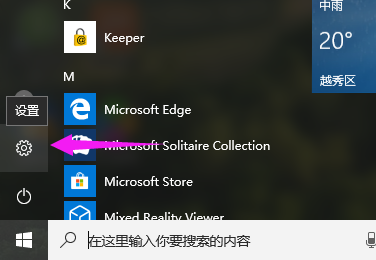 系统蓝屏电脑图解-1
系统蓝屏电脑图解-1
点击“更新和安全”
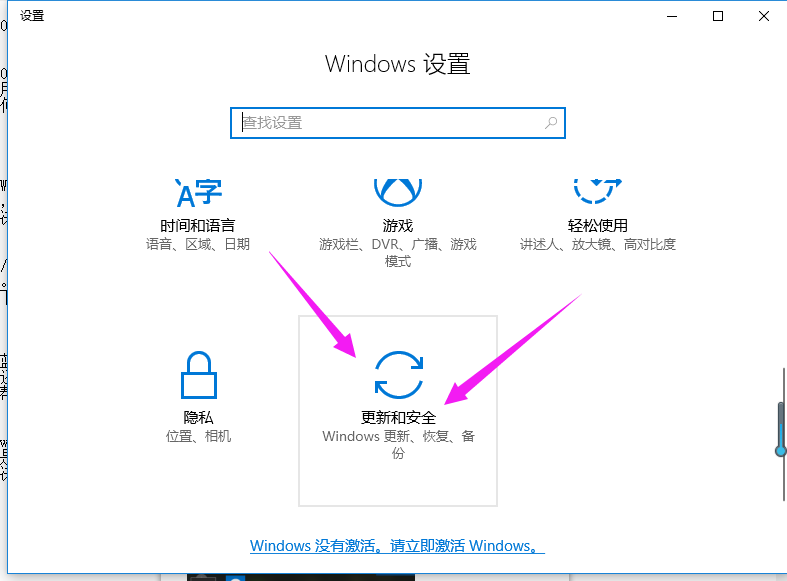 蓝屏电脑插图-2
蓝屏电脑插图-2
单击“恢复”,然后单击右侧“高级启动”中的“立即重新启动”。
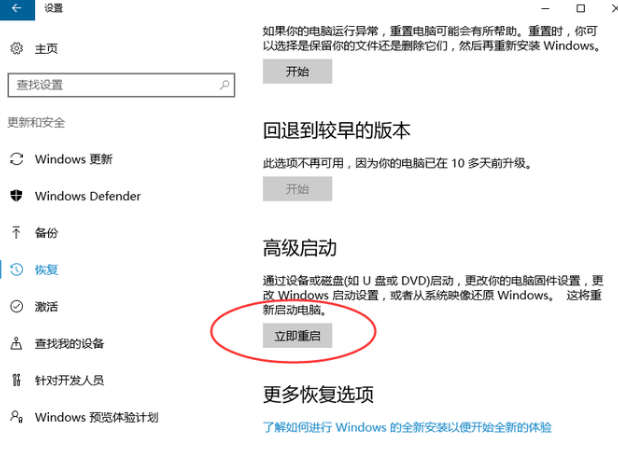 电脑蓝屏解决方案图3
电脑蓝屏解决方案图3
单击“疑难解答”。
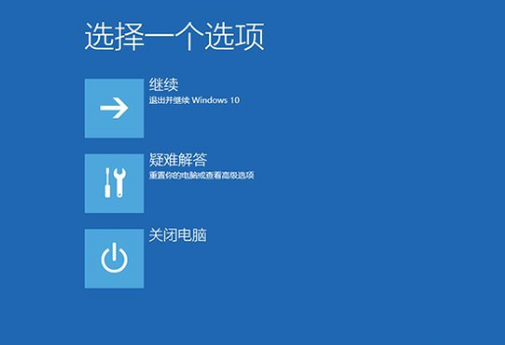 win10电脑图-4
win10电脑图-4
单击“高级选项”。
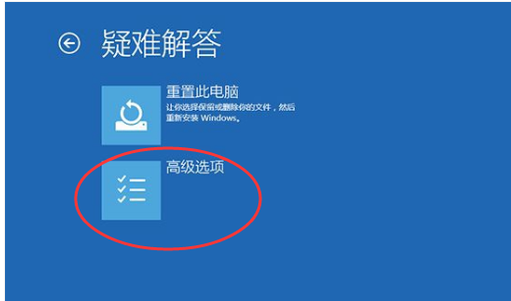 系统蓝屏电脑图5
系统蓝屏电脑图5
单击“启动设置”。
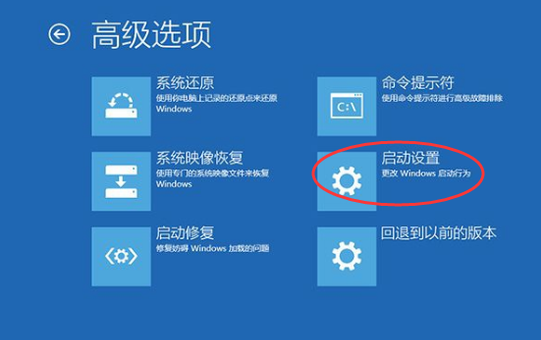 蓝屏电脑图6
蓝屏电脑图6
单击“重新启动”。
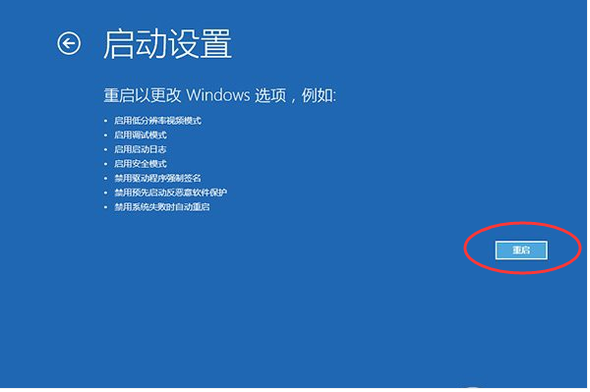 电脑蓝屏解决方案图7
电脑蓝屏解决方案图7
按F4 进入安全模式。
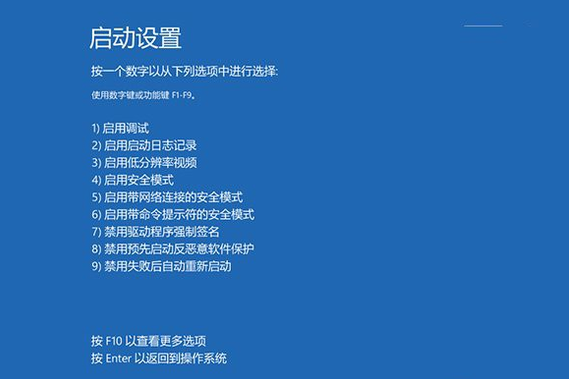 win10电脑图-8
win10电脑图-8
进入安全模式后,从开始按钮的右键菜单中选择“设备管理器”。
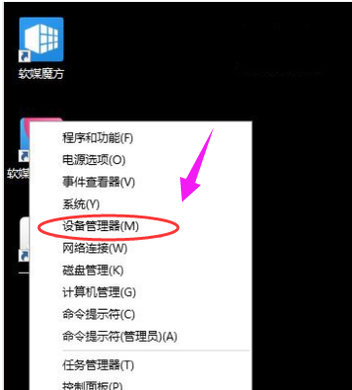 电脑蓝屏解决方案图9
电脑蓝屏解决方案图9
在右键菜单中找到显卡、禁用显卡或卸载显卡驱动。
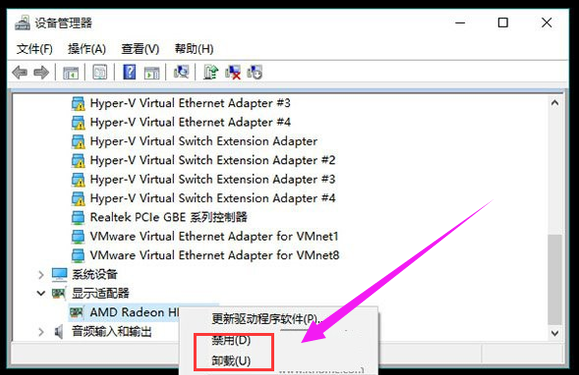 蓝屏电脑插画-10
蓝屏电脑插画-10
以上就是解决windows 10蓝屏的操作方法。
分享到: